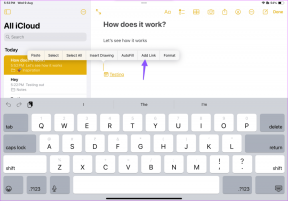Ret iPhone-alarmen, der ikke går i gang – TechCult
Miscellanea / / June 17, 2023
Stresset på grund af manglende aftaler og forstyrrede tidsplaner? Mange brugere er afhængige af, at deres smartphone-alarmer vågner til tiden og starter deres dag på højre fod. Det er dog meget frustrerende, når det uventet fejler og forårsager unødvendigt kaos. Bare rolig, hvis du for nylig har stået over for dette problem med din iPhone, der kører på iOS 15, hvor alarmen ikke går som forventet. Vi kan hjælpe dig med at ordne det.

Indholdsfortegnelse
Ringer alarmen på iPhone simpelthen ikke? Du behøver ikke at håndtere upålidelige alarmer og lade dem forstyrre vigtige begivenheder. Lad os forstå årsagerne, der udløser dette problem, og derefter rette dem, så du kan vække din tid.
Hurtigt svar
For at rette op på, at iPhone-alarmen ikke går i gang, skal du først kontrollere, om lydstyrken er passende, og om alarmtonen kan høres korrekt ved maksimal lydstyrke. Slet og nulstil derefter alarmen ved at følge følgende trin:
1. I den Alarm app, stryg til venstre for at Slet den specifikke alarm, der ikke fungerer.
2. Tryk på Plus + knappen i øverste højre hjørne.
3. Indstil den ønskede tid og når alt er tilpasset, tryk på Gemme.
Hvorfor går min iPhone-alarm ikke i gang
Det er vigtigt at vide om årsagerne til problemet, før vi løser løsningerne. Læs årsagerne nedenfor omhyggeligt for at lære om dem:
- Midlertidig fejl
- Forkerte alarmindstillinger
- Softwarefejl
- Problemer med batteri eller strøm
Metode 1: Grundlæggende fejlfindingsmetoder
Før vi starter med løsningerne, skal du foretage en indledende kontrol for at sikre, at lydstyrken er indstillet til et hørbart niveau. Hvis det er passende, skal du følge nedenstående metoder.
1A. Genstart enhed
Nogle gange kan enheden opleve mindre fejl, som kunne have udløst fejlen. Genstart af din iPhone skulle løse dette. Følg vores guide på Sådan genstartes iPhone X.
1B: Rediger alarmindstillingerne
Det er nemt at lave fejl, såsom at bruge det forkerte tidsformat (12-timers vs. 24 timer) eller blande AM og PM. Eller du har måske indstillet en engangsalarm i stedet for en tilbagevendende.
1. Åbn Ur app og tryk på Alarmfane placeret nederst på skærmen.
2. Tjek alarmtidspunkt og format. Bekræft, at den er vendt PÅ.
3. Hvis du har brug for at foretage justeringer, skal du trykke på Redigere knappen og vælg den specifikke alarm, som du skal redigere.

4. Trykke på Gemme for at gemme ændringerne.
Metode 2: Indstil specifik alarmstøj
Hvis ringetonen er problemet, skal du vælge en højere alarmtone for at sikre, at du kan høre den tydeligt. Sørg også for, at alarmtonen ikke er indstillet til Ingen for at undgå tavse alarmer.
1. På fanen Alarm skal du trykke på Redigere.
2. Vælg alarm som du vil omkonfigurere lyden til.
3. Trykke på Lyd og vælg en tone fra de tilgængelige muligheder.
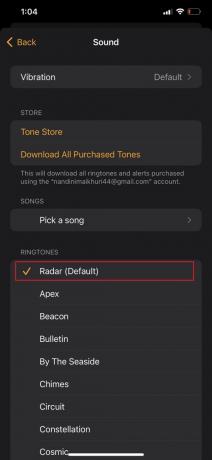
4. Trykke på Gemme i øverste højre hjørne for at gemme ændringerne af alarmen.
Læs også: Sådan gør du din alarm højere
Metode 3: Slet og genskab alarmen
En simpel løsning er i mange tilfælde at slette de eksisterende alarmer og opsætte nye.
1. Åbn Ur app og stryg til venstre på den alarm, du vil slette. Trykke på Slet.
2. For at oprette en ny alarm, tryk på Plus + knappen placeret i øverste højre hjørne.
3. Vælg det ønskede tidspunkt for alarmen, og når alle indstillinger er konfigureret, tryk på Gemme.

Metode 4: Deaktiver eller skift sengetidsfunktionen
Nogle gange kan aktivering af sengetid-funktionen forstyrre den korrekte funktion af alarmer, især når der er en konflikt i timingen. Sørg for at gennemgå og ændre Indstillinger for dvaletilstand i overensstemmelse hermed for at sikre, at dine alarmer fungerer korrekt.
1. Åbn Sundheds-app på din iPhone og tryk på Søvn.
Bemærk: Hvis din enhed kører på en OS-version, der er ældre end iOS 15, skal du gå til Ur og derefter Sengetid.
2. Vælg Fuld tidsplan og muligheder og tryk derefter på Redigere.

3. For at justere din vækningstid skal du flytte Vågn op ikonet til det ønskede tidspunkt.
4. Hvis du foretrækker det slette søvnplanen helt, rul ned og tryk på Slet tidsplan.
5. Tryk til sidst på Færdig for at gemme ændringerne.
Metode 5: Brug kun én vækkeurapp
Hvis du har installeret en tredjeparts alarmapp, skal du være opmærksom på, at brug af flere alarmapps samtidigt kan forårsage komplikationer. Det anbefales at afinstallere det og stole på standardalarmappen for en mere jævn oplevelse.
Læs også: Sådan får du nogens iPhone til at ringe, når den er på lydløs
Metode 6: Deaktiver Bluetooth og tag hovedtelefoner ud
I de fleste tilfælde bør alarmen ringe gennem enhedens højttalere uanset eventuelle tilsluttede hovedtelefoner eller Bluetooth-enheder. Men på grund af en fejl eller softwarefejl kan den i stedet afspille alarmtonen gennem de tilsluttede enheder. For at forhindre dette, anbefales det at afbryde Bluetooth eller frakoble alle tilsluttede lydenheder.
1. Swipe ned fra øverste højre hjørne af din skærm for at åbne Kontrolcenter.
2. Tryk på Bluetooth-ikonet for at skifte det af.
Metode 7: Indstil alarm gennem ur-appen
Mange iPhone-brugere har rapporteret, at alarmen ikke går i gang, når de indstiller den ved hjælp af deres Apple Watch. Hvis du også indstiller alarmen gennem uret, så prøv at indstille og konfigurere den direkte via Ur-appen på din iPhone. Se om det løser problemet.
Metode 8: Opdater iOS
Problemet kan også skyldes en forældet iOS-version. Softwareopdateringer inkluderer ofte nye funktioner, sikkerhedsforbedringer og fejlrettelser, der kan løse fejlen.
1. Åben Indstillinger og tryk på Generel.
2. Rul ned og tryk på Software opdatering.
4. Hvis en opdatering er tilgængelig, vil du se muligheden for at Download og installer. Tryk på den.

Læs også: Reparer iPhone-alarmen, der ikke afspiller sang
Metode 9: Nulstil alle indstillinger
Hvis ingen af de tidligere løsninger løser fejlen, kan du prøve at nulstille alle indstillinger på din enhed. Dette kan hjælpe med at eliminere eventuelle fejlkonfigurerede indstillinger, der kan være årsag til problemerne.
1. Åben Indstillinger og tryk på Generel mulighed.
2. Rul ned og tryk på Overfør eller nulstil iPhone.

3. Trykke på Nulstil og vælg Nulstil alle indstillinger.
Du kan blive bedt om at indtaste din adgangskode eller Apple-id adgangskode til bekræftelse.
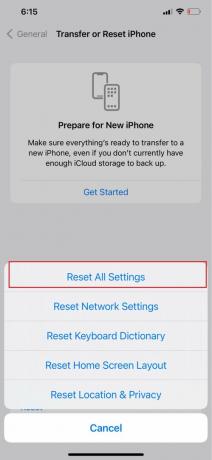
4. Følg skærmbilledet instruktioner for at fortsætte med at nulstille dine iPhone-indstillinger.
Metode 10: Gendan iPhone til fabriksindstillinger
Fabriksindstilling af din iPhone er en ekstrem foranstaltning, der potentielt kan løse vedvarende alarmproblemer. Det fjerner fejl eller softwarefejl, der kan være årsag til problemet.
Bemærk: En fabriksnulstilling sletter alle data og indstillinger på din iPhone. Så sørg for at have en sikkerhedskopi af alle dine data.
1. I den Generel indstillinger, rul ned og tryk på Overfør eller nulstil iPhone.
2. Vælg Slet alt indhold og indstillinger.

Du vil blive bedt om at indtast din adgangskode. Indtast det, når du bliver bedt om det.
3. Bekræft nulstillingen ved at trykke på Slet iPhone eller Slet [Enhedsnavn].
Metode 11: Kontakt Apple Support
Hvis du har brugt alle ovennævnte metoder uden held, er det tilrådeligt at kontakte Apple Support for yderligere hjælp. Du kan besøge iPhone supportside og få kontakt med supportteamet.
Anbefalede: Sådan sletter du alle alarmer på én gang på iPhone
Vi håber, at denne vejledning var nyttig for dig til at løse problemet med iPhone alarm går ikke i gang. Fortæl os dine spørgsmål og forslag i kommentarfeltet nedenfor.
Henry er en erfaren teknologiskribent med en passion for at gøre komplekse teknologiemner tilgængelige for hverdagens læsere. Med over ti års erfaring i teknologibranchen er Henry blevet en pålidelig kilde til information for sine læsere.